-
怎么操作 win7系统开机显示0XC000000F错误的设置方案
- 发布日期:2021-02-14 12:47:14 作者:bag198技术 来 源:http://www.bag198.com
win7系统开机显示0XC000000F错误的问题司空见惯;不少人觉得win7系统开机显示0XC000000F错误其实并不严重,但是如何解决win7系统开机显示0XC000000F错误的问题,知道的人却不多;小编简单说两步,你就明白了;1、将 Windows 7 安装光盘放入光驱中,设置为从光盘启动; 2、看到 "Press any key to boot from CD or DVD …" 或“按任意键从光盘启动”时,请快速按下键盘上任意一个键;就可以了。如果没太懂,请看下面win7系统开机显示0XC000000F错误的解决方法的更多介绍。
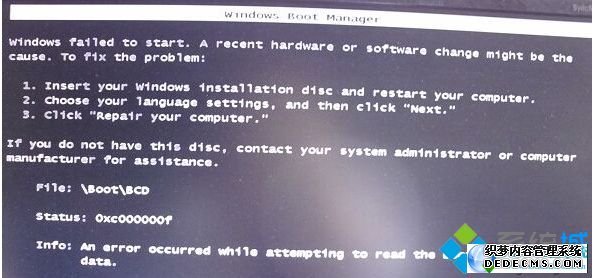
1、将 Windows 7 安装光盘放入光驱中,设置为从光盘启动;
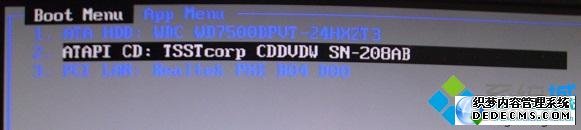
2、看到 "Press any key to boot from CD or DVD …" 或“按任意键从光盘启动”时,请快速按下键盘上任意一个键;
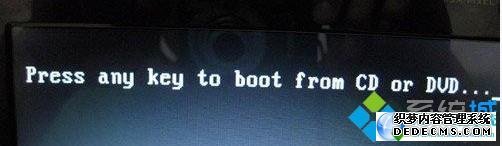
3、 选择“修复计算机”;

4、 如果在“系统恢复选项”出现“修复并重新启动”按钮,可以优先尝试此种方式解决(多数情况重启就可正常引导了),如果操作后仍然不能启动请再次重启在此界面选择“否”;

5、在系统恢复选项窗口中,点击“命令提示符”;
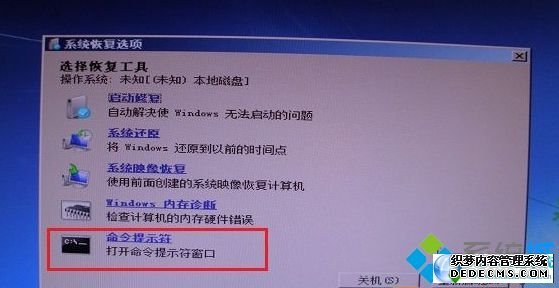
6、在命令行窗口依次输入BOOTREC /FIXMBR、按回车键;输入BOOTREC /FIXBOOT,按回车键;输入BOOTREC /REBUILDBCD,按回车键,按照屏幕提示选择“y”操作,最后输入“exit”退出命令行窗口;

7、重启计算机,此时系统应该已经可以正常引导。
注意:使用的win7系统安装盘必须是安装版的。Win7纯净版开机显示0XC000000F错误的解决方法介绍到这里了,有需要的用户赶快参考上述方法解决吧。
上面就是关于win7系统开机显示0XC000000F错误的解决方法大家都会操作了吗?更多精彩内容欢迎继续关注!
上一篇:技术编辑教您
win7系统开机出现”无法连接到System notification service的详细办法
下一篇:为你演示
win7系统玩腾讯游戏蓝屏提示Tessafe.sys错误的详细方案
 萝卜家园 Ghost Win7 64位纯净版下载 v2019.08
萝卜家园 Ghost Win7 64位纯净版下载 v2019.08 电脑公司 Ghost Win7 32位纯净版下载 v2019.06
电脑公司 Ghost Win7 32位纯净版下载 v2019.06